Tra le possibilità a disposizione dei possessori di un dispositivo Android ci sono anche quelle che consentono di controllare il proprio smartphone completamente da remoto.
Una procedura molto intuitiva (anche se piuttosto macchinosa) che consente a chiunque di gestire un device anche non avendolo nelle vicinanze. Naturalmente ci sono delle premesse da fare e, per ovvie ragioni, non è possibile effettuare il controllo di uno smartphone non di proprietà oppure senza che il possessore dia il permesso.
Detto questo, scopriamo come vedere e controllare uno smartphone da remoto.
-
1. Perché visualizzare o controllare uno smartphone da remoto
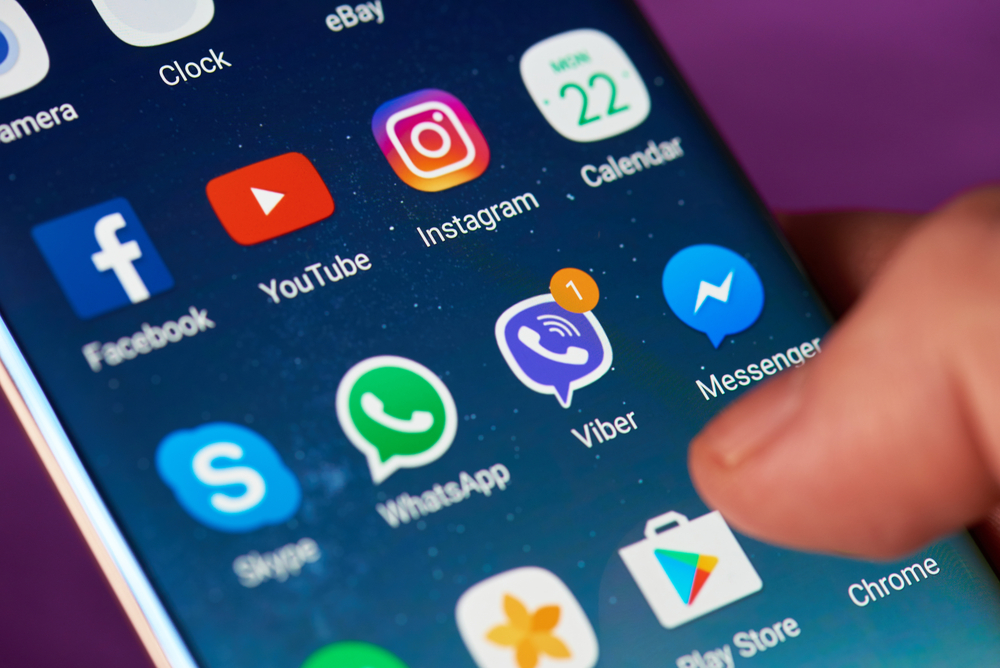
PixieMe / Shutterstock.com
I motivi per una decisione del genere potrebbero potenzialmente essere molti.
Nel caso in cui lo smartphone venga utilizzato anche per lavoro, ad esempio, potrebbe essere necessario controllarlo più volte per gestire eventuali dati o applicazioni utili. Se non si vuole interrompere il workflow il suggerimento migliore è quello di optare per il controllo da remoto (magari da PC) in modo da avere a disposizione tutto il necessario su un’unica piattaforma.
In altri casi potrebbe essere semplicemente una questione di comodità, con il device da controllare che, magari, è in carica in un’altra stanza e per evitare di scollegarlo di continuo o alzarsi per prenderlo, può essere una scelta saggia quella di optare per una procedura di controllo a distanza.
Spesso può essere solo un modo per visualizzare i contenuti del proprio dispositivo su uno schermo più grande, magari di un PC o di una TV smart (utilizzando Chromecast, come vedremo più avanti).
-
2. Come visualizzare uno smartphone Android da remoto

woff / Shutterstock.com
Per visualizzare da remoto un dispositivo con sistema operativo Android bisogna utilizzare un’applicazione chiamata AirDroid Remote Support. Chiaramente il dispositivo da controllare dovrà avere la relativa App installata e avere una versione del sistema operativo che ne permetta l’utilizzo.
Poi, il device (Android o Apple) che verrà utilizzato per accedere da remoto all’altro dovrà avere AirMirror, disponibile gratuitamente su Google Play Store o App Store.
Fatto questo bisogna ottenere il codice a nove cifre da AirDroid, installata sullo smartphone in remoto.
Una volta ottenuto tale codice basta aprire AirMirror e inserirlo all’interno della scheda Assistenza remota e fare tap su Connetti. Prima di procedere con la visualizzazione verrà chiesto all’utente di concedere alcune autorizzazioni necessarie per concludere l’operazione di controllo dello smartphone a distanza.
Ovviamente anche sul dispositivo remoto, bisognerà accettare la nuova modalità di visualizzazione e si avranno 20 secondi per farlo e fare tap su Abilità per attivare la condivisione dello schermo.
Per avviare il mirroring dello schermo basta fare tap su Avvia ora e iniziare la visualizzazione da remoto.
Importante ricordare che si tratta esclusivamente di mirroring, per cui non sarà possibile controllare il secondo dispositivo in alcun modo.
-
3. Come controllare un dispositivo Android da remoto
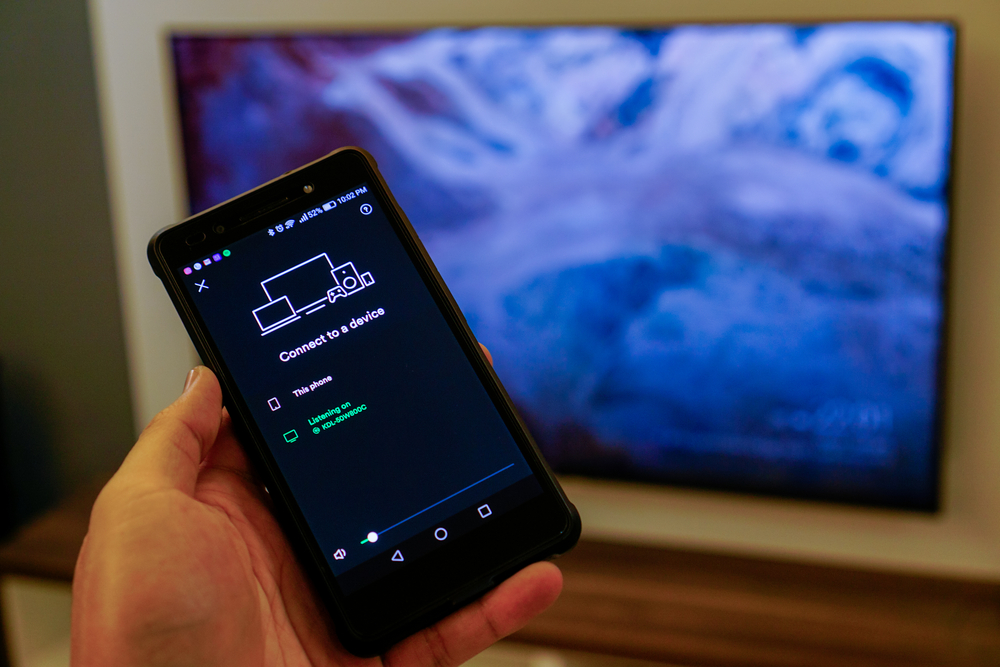
Capix Denan / Shutterstock.com
Per controllare un dispositivo Android in remoto c’è bisogno dell'applicazione AirDroid: File & Remote Access e, per il secondo device, sempre di AirMirror. Importante ricordare che entrambi gli smartphone devono essere registrati con lo stesso account.
Per prima cosa, quindi, bisogna installare le due applicazioni sui due device e accedere su entrambi col medesimo profilo. A questo punto su AirDroid bisogna andare nelle impostazioni personali, alla scheda Sicurezza e funzioni remote e dalla sezione Controllo remoto, abilitare tale funzione.
Fatto ciò, verrà chiesto all’utente di scaricare e installare il Control Add-On disponibile gratuitamente sul Google Play Store. A questo punto non resta che concedere tutte le autorizzazioni richieste e procedere con il controllo di uno smartphone da remoto.
Si può, quindi, aprire AirMirror e, una volta individuato il dispositivo da controllare, selezionare l’opzione Controllo dal relativo menu. Una volta che anche sul device remoto verrà selezionata l’opzione Avvia ora sarà possibile visualizzare lo schermo e interagire con esso, proprio se si operasse direttamente su di esso.
Naturalmente è possibile anche controllare a distanza uno smartphone utilizzando un computer, per farlo la procedura è più o meno la stessa ma bisognerà utilizzare web.airdroid.com su un browser e accedere con lo stesso account.
Come appena detto le modalità di “sincronizzazione” sono più o meno le stesse di quelle appena elencate, per cui basta seguire le istruzioni sullo schermo e procedere con l’utilizzo dell’applicazione
Infine, occorre ricordare, che la qualità del video e la latenza dei comandi non sono proprio ottimali, del resto si parla di operazioni eseguite in wireless, un dettaglio che potrebbe “compromettere” l’utilizzo di questa soluzione.
-
4. Eseguire il mirroring dello schermo da Android alla TV
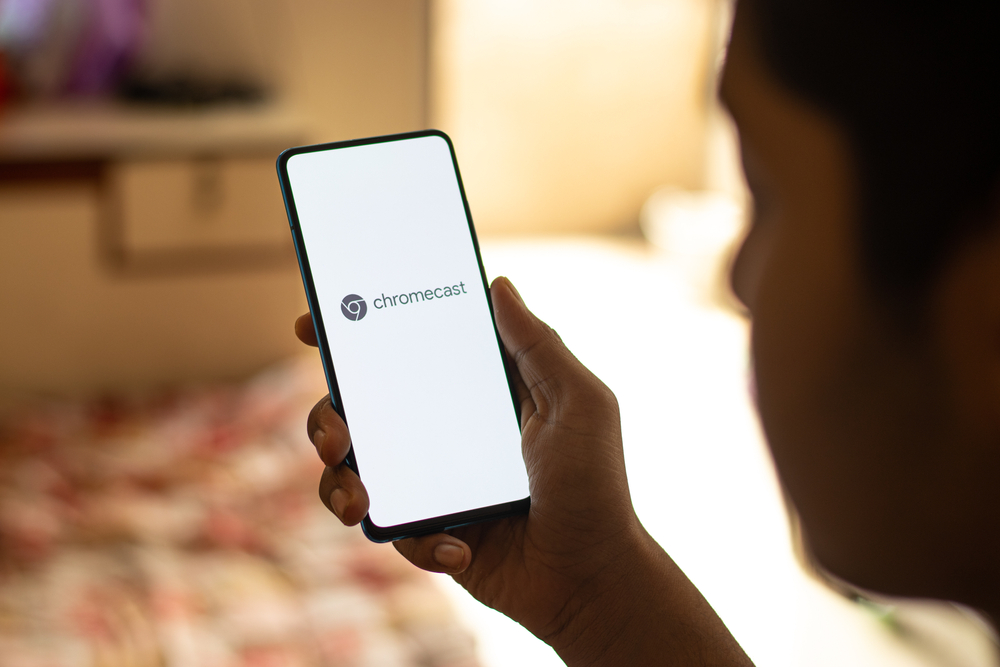
sdx15 / Shutterstock.com
In alternativa, se l’utente non volesse installare troppe applicazioni è possibile eseguire il mirroring dello schermo dello smartphone su una TV che supporta le funzioni per Chromecast.
Questa seconda soluzione permette di “proiettare” lo schermo del proprio telefono su un televisore, consentendo una visualizzazione più grande.
Una soluzione che generalmente viene utilizzata per vedere contenuti multimediali sulla TV. Tuttavia, in questo caso, l’utente avrà comunque bisogno di avere il telefono a portata di mano e dal televisore non potrà controllare lo smartphone ma solo visualizzarne lo schermo.
Per saperne di più:Android, caratteristiche del sistema operativo




